La musica è bella nella vita. Una suoneria preferita per il tuo iPhone può portarti felicità. Tuttavia, Apple offre ai suoi utenti solo le suonerie integrate e devi acquistare e scaricare suonerie M4R da iTunes Store se desideri impostare una nuova suoneria per iPhone. Altrimenti, non potresti ottenere suonerie gratuite per il tuo iPhone. E anche se paghi per questo, potresti non avere le tue suonerie preferite su iPhone dal negozio. A questo punto, devi trovare un modo per personalizzare le suonerie per iPhone secondo le tue necessità. Esattamente, in questo articolo, condivideremo due modi per indirizzarti su come creare suonerie per il tuo iPhone.
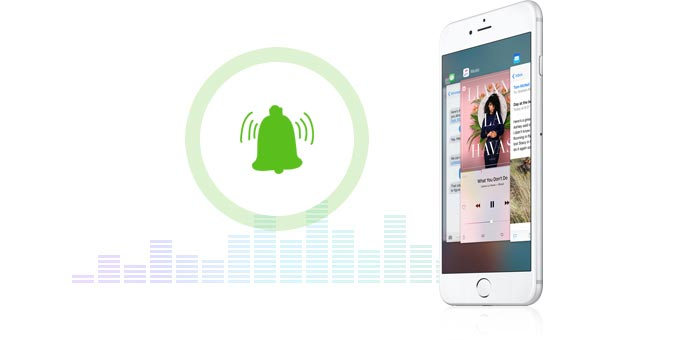
Come creare una canzone come suoneria per il tuo iPhone 6? Come convertire MP3 in M4R come suonerie per iPhone? Nel secondo metodo di creazione della suoneria per iPhone, ci rivolgeremo a iPhone Ringtone Maker per un aiuto. Questo creatore di suonerie per iPhone ti consente di cambiare MP3, AAC e altri formati musicali in suonerie M4R per iPhone, quindi trasferire suonerie su iPhone senza iTunes. Inoltre, se vuoi creare suonerie dalla musica salvata sul tuo computer Windows/Mac e aggiungerle direttamente al tuo iPhone, questa app può aiutarti anche tu. Innanzitutto, devi scaricare, installare e avviare questo convertitore di suonerie M4R. Quindi segui i passaggi dettagliati,
Passo 1 Aggiungi file musicali
Avvia questo creatore di suonerie e fai clic su Aggiungi file a importa le tue canzoni preferite a questo programma. È possibile aggiungere i brani in blocco.

Passo 2 Imposta suonerie per iPhone
Trascina la freccia per impostare l'ora di inizio e di fine. Inoltre è possibile inserire il numero per l'ora di inizio e di fine. Questo programma consente di definire gli effetti audio impostando il tempo di dissolvenza in apertura / chiusura. Dopo aver effettuato tutte le impostazioni, è possibile fare clic sul pulsante Riproduci per riprodurre la suoneria. È possibile creare più brani per le impostazioni uno per uno.

Passo 3 Crea una canzone come suoneria per iPhone
Con questo Taglierina MP3 e creatore di suonerie, puoi fare clic su Genera in basso a destra per ottenere suonerie fresche per il tuo iPhone. Quindi è possibile trasferire suonerie su iPhone iPad iPod o altri dispositivi per uso futuro.

In alternativa, puoi aggiungere direttamente le suonerie create su iPhone e devi fare un altro passo. Collega il tuo iPhone al PC con cavo USB, seleziona Aggiungi a iPhone, fai clic su Genera in sincronizza suonerie per iPhone. Qui, se necessario, è possibile sincronizzare le suonerie create su iTunes durante la creazione di suonerie.

Questo modo di creare suonerie per iPhone è più semplice del primo metodo. Questa app per suonerie per iPhone converte direttamente i tuoi input MP3, MP2, AAC, AC3, WAV, WMA, M4A, RA, OGG, ecc. In M4A.
Se vuoi iTunes, il primo pensiero per gli utenti è di sincronizzare la musica su iPhone. Oltre a ciò, potrebbe aiutarti a creare suonerie gratuite per il tuo iPhone. I passaggi sono i seguenti,
Passo 1 Esegui iTunes su PC
Esegui iTunes sul tuo PC o Mac, devi confermare che la tua versione di iTunes sia 12.0 o successiva prima di continuare i passaggi successivi. Fare clic su Guida> Informazioni su iTunes per controllare la versione di iTunes. Se non è l'ultima versione, aggiorna iTunes.
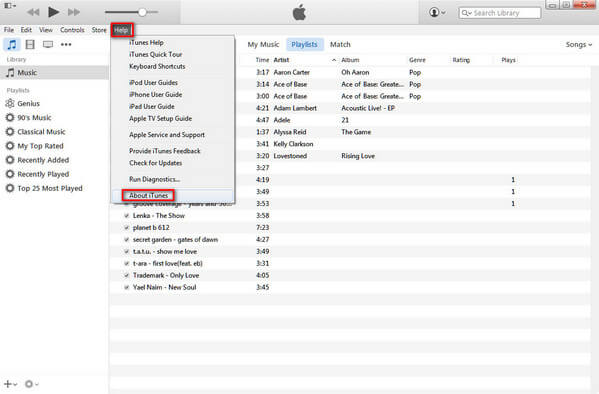
Passo 2 Imposta l'encoder AAC
Fare clic su Preferenze dal menu a discesa dell'icona nell'angolo in alto a sinistra. Fare clic su Generali> Impostazioni di importazione> Importa utilizzando> Codificatore AAC.
iTunes supporta AAC, AIFF, MP3, WAV e Apple Lossless Encoder (M4A). Tuttavia, iPhone ti consente solo di aggiungere suonerie M4R. Quindi, indipendentemente dalle suonerie preferite impostate per il tuo iPhone, devi prima convertire le tue suonerie MP3, WAV, ecc. In suonerie M4R. Per continuare con i passaggi successivi, devi impostare iTunes per supportare la creazione del codificatore AAC.

Passo 3 Clip canzone preferita suoneria
Torna all'interfaccia principale di iTunes, fai clic su Musica per trovare il brano che desideri impostare la suoneria per il tuo iPhone. Fai clic con il tasto destro del mouse sul brano -> Ottieni informazioni. Imposta l'ora di inizio e di fine della suoneria facendo clic su Opzioni nel menu a discesa. Fai clic su OK per salvare le modifiche. (Tieni presente che le suonerie per iPhone non durano più di 40 secondi e devi ritagliare la durata inferiore a 40 secondi.)
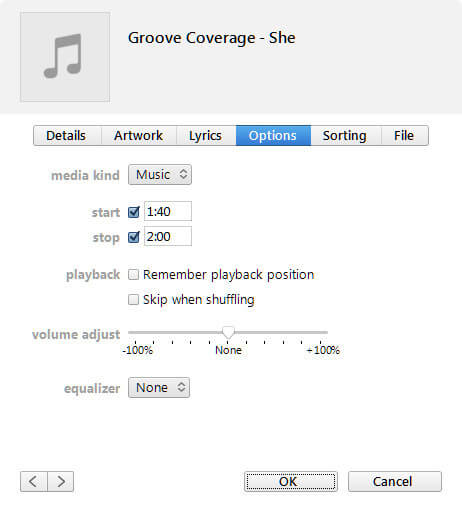
Passo 4 Cambia M4A in M4R
Nell'interfaccia principale, fai nuovamente clic con il pulsante destro del mouse sul brano scelto e seleziona Crea versione AAC. Aspetta un secondo; una copia della clip apparirà direttamente sotto il brano originale nell'interfaccia di iTunes. Trascina questa suoneria copiata sulla scrivania o in un altro luogo in cui desideri salvarla sul PC. Quindi, nell'interfaccia di iTunes, fai clic con il pulsante destro del mouse sulla suoneria -> Elimina file. Quindi, passa alla suoneria trascinata, troverai che salva nell'estensione di ".m4a". Fare clic con il tasto destro del mouse sulla suoneria -> Rinomina per modificare il file della suoneria da M4A a M4R.
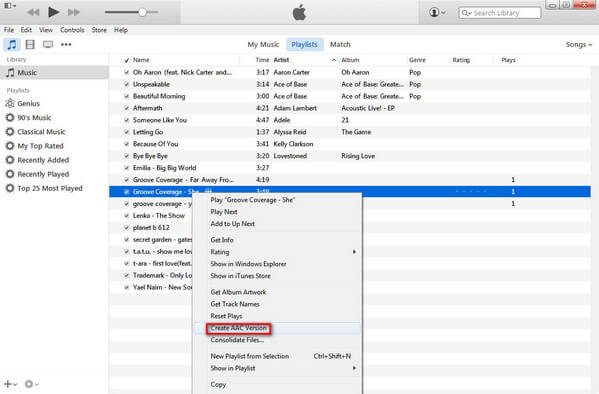
Passo 5 Metti la suoneria su iPhone
Trascina questa suoneria M4R nella colonna sorgente di iTunes. E la suoneria M4R verrà aggiunta automaticamente alla cartella delle suonerie in iTunes. Collega l'iPhone al PC e attendi minuti per trovare il tuo iPhone in iTunes. Fai clic sull'icona dell'iPhone> Toni. Nell'angolo in basso a destra, fai clic su Sincronizza per aggiungere la tua fantastica suoneria al tuo iPhone da iTunes. Successivamente, puoi impostare la tua suoneria preferita per gli avvisi di promemoria, il post di Facebook, il testo, la chiamata, ecc.Su iPhone.
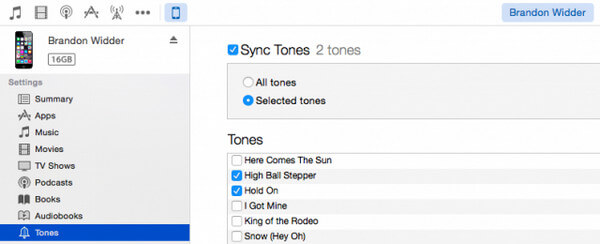
Rispetto al download di suonerie a pagamento su iPhone, questo modo di creare suonerie gratuite per iPhone è un po 'complicato. Se un passaggio viene frainteso, è necessario riavviare per rendere nuovamente la suoneria.
Dopo aver creato i rigntones per iPhone, puoi usare iTunes per trasferire ringotnes su iPhone.
Ora imposta le tue canzoni preferite come suonerie per iPhone da solo e anche se vuoi cambiare una suoneria su iPhone ogni giorno, puoi farcela da solo facilmente e liberamente.